轻松设置autocad 2018黑色背景,提升绘图效率!本文将为您详细讲解如何快速更改autocad 2018的背景颜色为黑色。
首先,打开AutoCAD 2018软件,点击左上角的应用程序菜单(通常显示为AutoCAD图标或软件名称)。
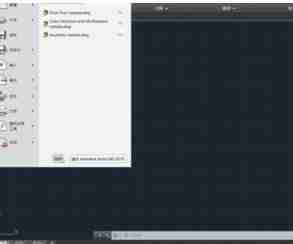
在下拉菜单中,选择“选项”命令,进入软件的选项设置界面。
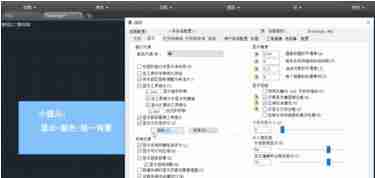
在“选项”对话框中,找到“显示”选项卡,并点击展开。

在“颜色”区域中,您可以看到“背景色”选项。点击该选项右侧的下拉菜单,选择黑色或您偏好的其他颜色。 点击“应用”按钮,然后“确定”保存更改。

完成以上步骤后,您的AutoCAD 2018绘图区域背景将成功更改为黑色,为您提供更舒适的绘图环境。
以上就是AutoCAD2018将背景调为黑色的操作流程的详细内容,更多请关注php中文网其它相关文章!

解决渣网、解决锁区、快速下载数据、时刻追新游,现在下载,即刻拥有流畅网络。

Copyright 2014-2025 https://www.php.cn/ All Rights Reserved | php.cn | 湘ICP备2023035733号